هنگامی که نیاز به گرفتن یک صفحه در فایرفاکس دارید، استفاده از دکمه چاپ صفحه و نرم افزار ویرایش تصویر جداگانه همیشه کارآمد نیست. در عوض به این ابزارها نگاهی بیندازید.
مواقعی وجود دارد که هنگام مرور اینترنت، باید از صفحه نمایش خود عکس بگیرید. معمولاً ممکن است دکمه Print Screen را فشار دهید، سپس تصویر را در یک نرم افزار ویرایش تصویر جداگانه کپی و ویرایش کنید. اما این فرآیند خسته کننده است، به خصوص اگر چندین برنامه باز داشته باشید.
خوشبختانه، چندین افزونه فایرفاکس وجود دارد که می توانید از آنها برای ساده کردن فرآیند استفاده کنید. لیست ما را در زیر بررسی کنید تا موردی را که با نیازهای شما مطابقت دارد پیدا کنید.
1. تصویربرداری از صفحه نمایش Nimbus
این افزونه فایرفاکس به دلیل ویژگی های گسترده آن مورد علاقه است. برای گرفتن صفحه، می توانید از قسمت قابل مشاهده صفحه، یک منطقه انتخاب شده، کل صفحه یا یک صفحه خالی را انتخاب کنید تا یک تصویر را فقط برای ویرایش رها کنید.
تنظیمات ساده هستند و شامل گزینه ای برای انتخاب JPEG یا PNG برای فرمت فایل، نوار لغزنده کیفیت تصویر، الگوی نام فایل پیش فرض، امکان فعال کردن عکسبرداری سریع و تنظیمات میانبر قابل تنظیم است.
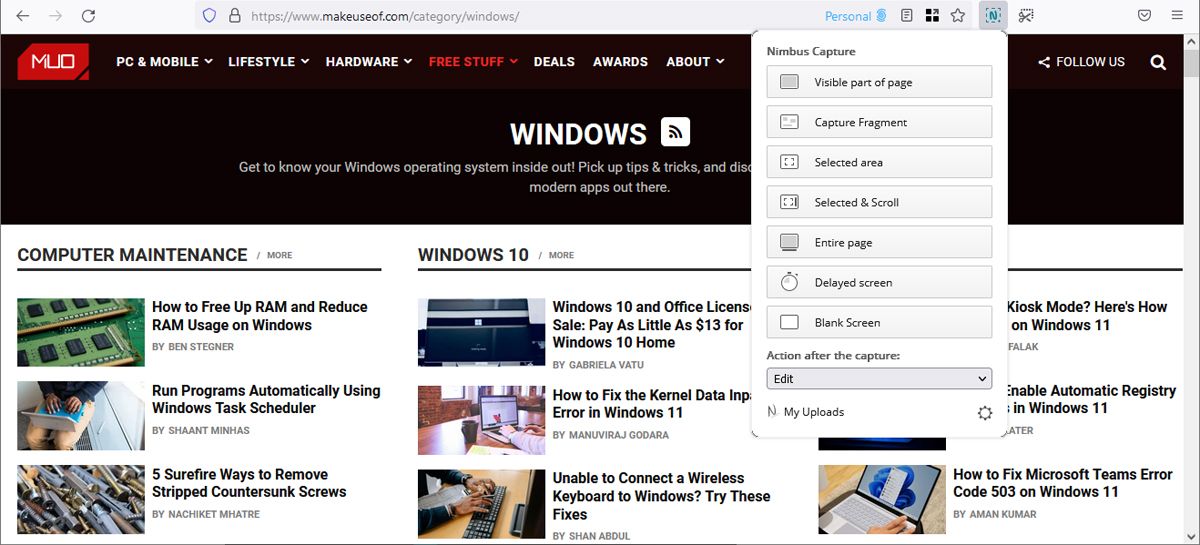
ابزار ویرایش کاملاً شهودی است و همچنین ویژگیهای زیادی دارد. شما به راحتی می توانید تصویر را بزرگنمایی، برش و تغییر اندازه دهید. ابزارهای ترسیم شامل اشکال، خطوط، فلش ها، متن و یادداشت ها با تنظیماتی مانند عرض خط و رنگ است. همچنین می توانید از ابزارهای تاری، سایه و پر استفاده کنید یا به تصویر خود شماره گذاری کنید.
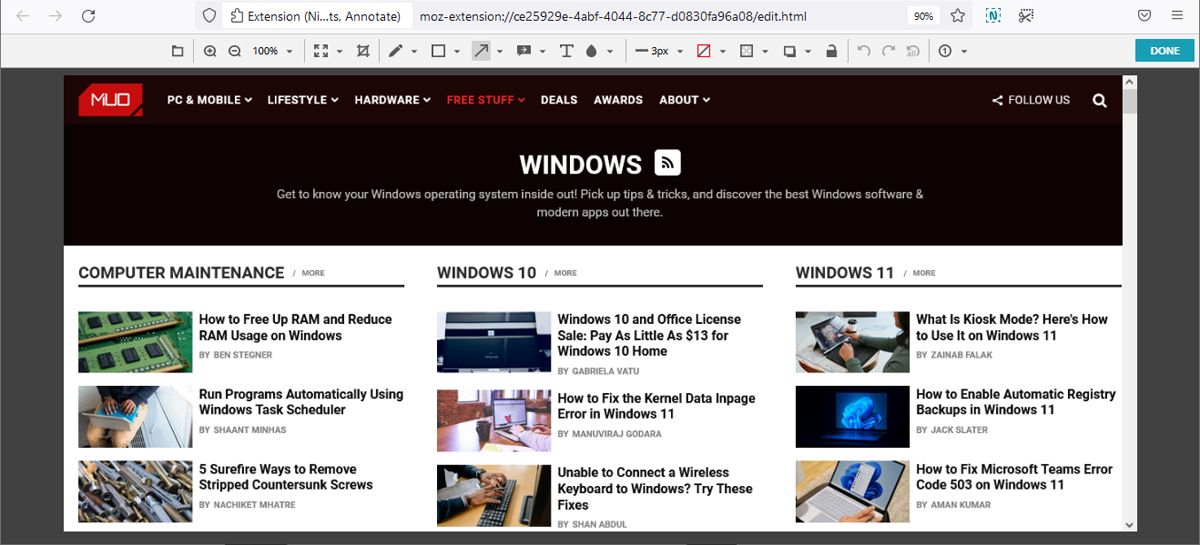
پس از پایان گرفتن و ویرایش تصویر، میتوانید آن را در Nimbus ذخیره کنید، اگر حساب کاربری دارید یا درست در ابزار ایجاد کنید. همچنین می توانید آن را در یک پوشه محلی ذخیره کنید، آن را به Google Drive ارسال کنید، آن را در کلیپ بورد کپی کنید یا تصویر را چاپ کنید.
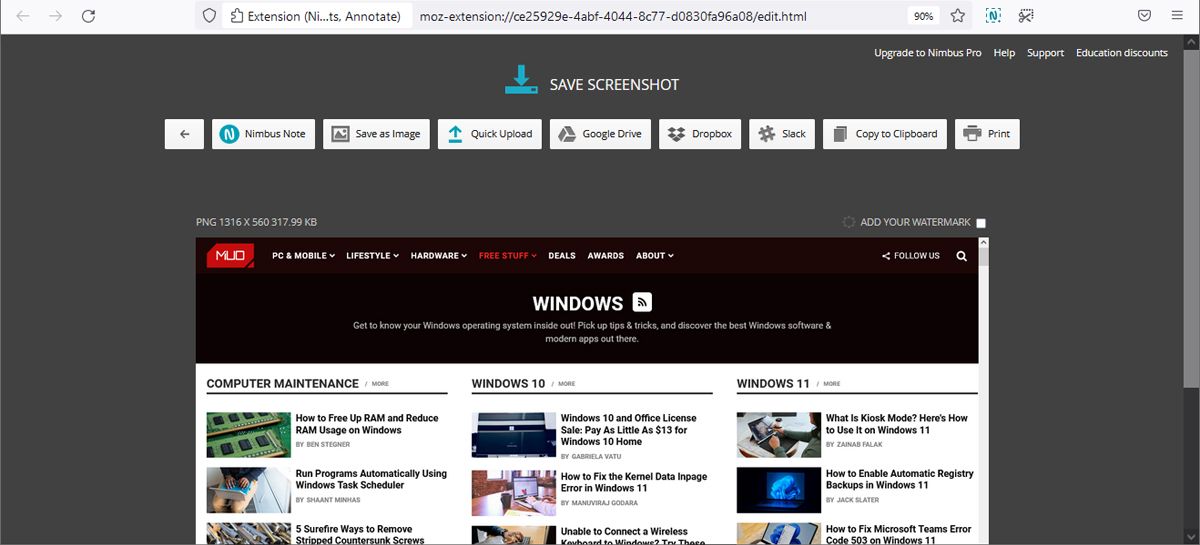
مجموعه ای از گزینه ها برای گرفتن صفحه نمایش، ویرایش تصویر، و ذخیره آن برای استفاده در آینده عالی هستند و استفاده از این افزونه بسیار آسان است. بنابراین، اگر به دنبال یک افزونه ضبط صفحه با مجموعه ای از قابلیت های ویرایش هستید، Nimbus Screen Capture یک انتخاب عالی است.
2. لایت شات
این افزونه به دلیل سادگی برای عکسبرداری سریع از صفحه نمایش خوب است. با کلیک بر روی نماد در نوار ابزار، به سادگی کلیک کرده و ماوس خود را بکشید تا ناحیه ای را که می خواهید عکس بگیرید، که می تواند شامل ویدئو و فلش باشد، انتخاب کنید. هنگامی که ماوس خود را رها می کنید، ناحیه انتخاب شده گرفته می شود و ابزارهای ویرایش به طور خودکار در همان صفحه نمایش داده می شوند.
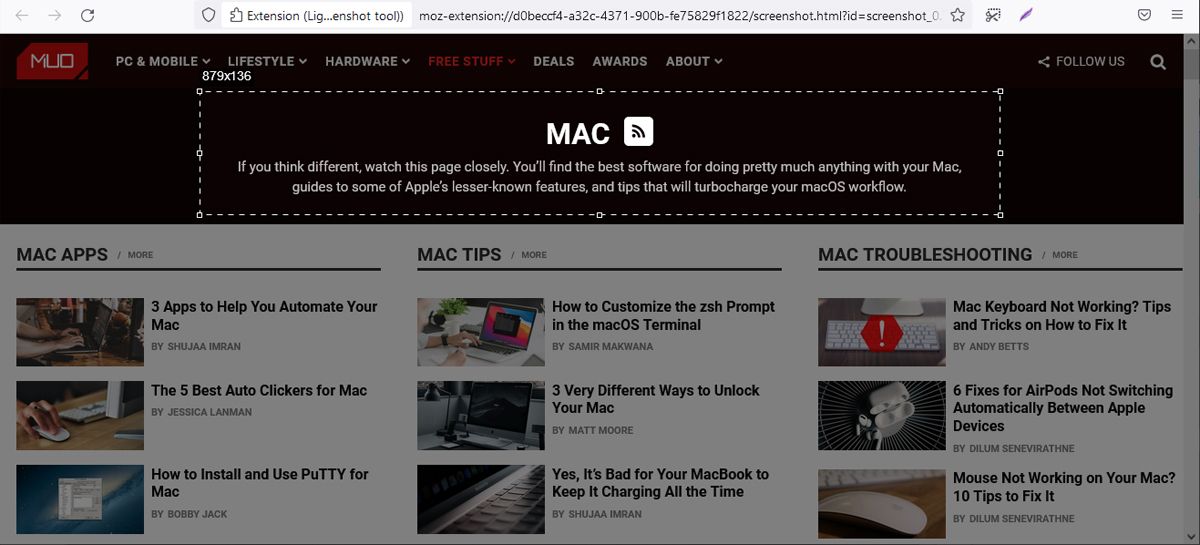
ابزارهای ویرایش شامل متن، خطوط، فلش ها، مستطیل، ابزار قلم و انتخابگر رنگ هستند. پس از انجام ویرایش های خود، می توانید تصویر را در لایت شات آپلود کنید و سپس آن را باز کنید یا لینکی که برای شما نمایش داده می شود را به صورت خودکار کپی کنید.
همچنین می توانید تصویر را مستقیماً در یک شبکه رسانه اجتماعی مانند توییتر، فیس بوک یا پینترست آپلود کنید، که به نظر نمی رسد ویژگی مشترک افزونه های مشابه باشد. دکمه هایی برای جستجوی تصاویر مشابه در گوگل، چاپ، کپی یا ذخیره تصویر به صورت PNG، JPEG یا BMP وجود دارد.
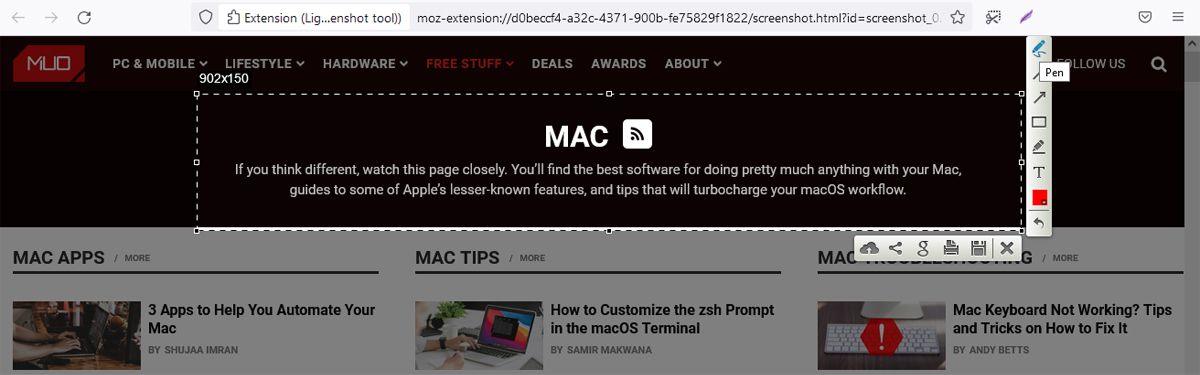
Lightshot یک افزونه ساده و جامع برای عکس برداری از صفحه است. ممکن است زنگ ها و سوت های زیادی نداشته باشد، اما واقعاً به آنها نیاز ندارد.
3. اسکرین شات آسان
اگر به دنبال یک افزونه تصویربرداری از صفحه هستید، Easy Screenshot انتخاب خوبی است. ویژگی های آن به شما این امکان را می دهد که تنها با یک کلیک از یک منطقه خاص، محتوای قابل مشاهده یا کل صفحه وب اسکرین شات بگیرید.
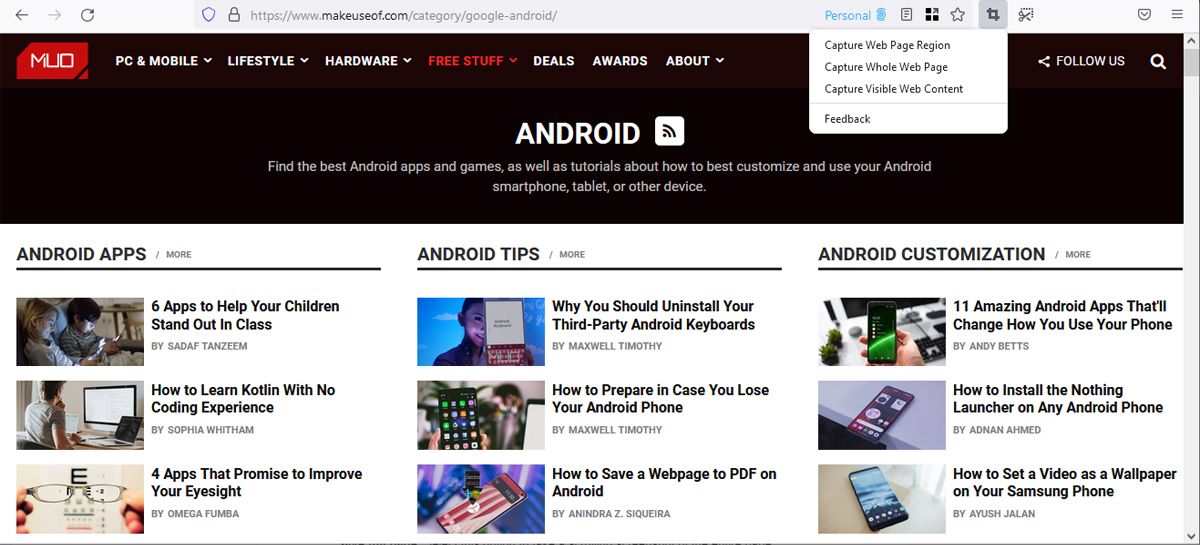
اگر Capture web region را انتخاب کنید، میتوانید انتخاب را تنظیم کنید، و پس از انتخاب هر چیزی که مورد علاقه بودید، دوبار کلیک کنید یا Enter را فشار دهید. Easy Screenshot عکس را در یک برگه جدید باز می کند که می توانید آن را ویرایش کنید. میتوانید آن را برش دهید، شکلها، خطوط، متن و حتی قسمتهایی از تصویر را محو کنید.
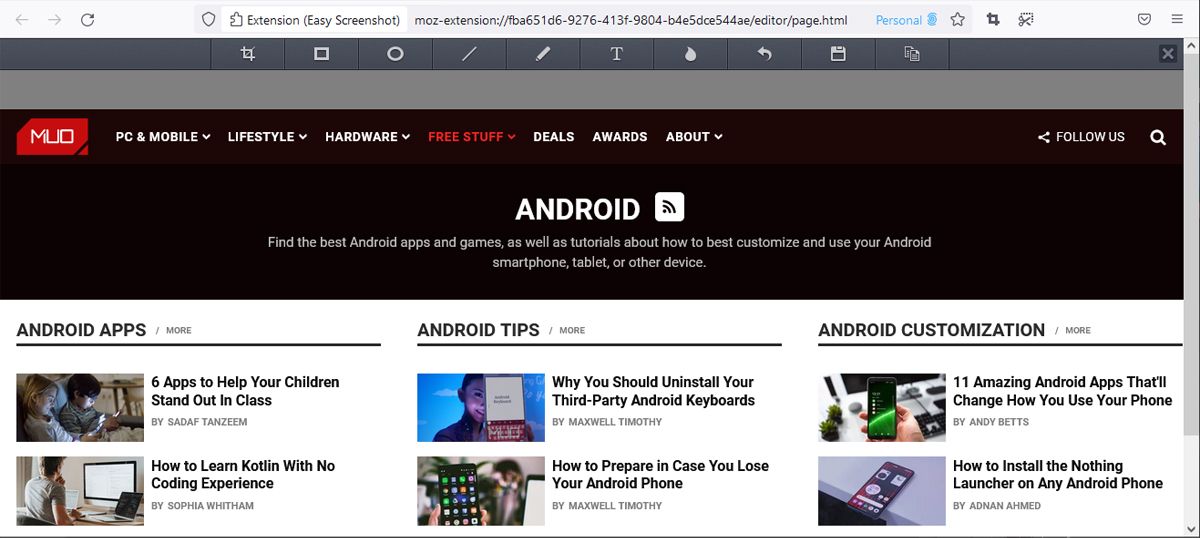
پس از ویرایش عکس، می توانید آن را در کلیپ بورد خود کپی کنید یا در رایانه خود بارگیری کنید.
4. ابزار داخلی فایرفاکس
فایرفاکس واقعاً با ابزار اسکرین شات خود از سایر مرورگرها متمایز است. اگر به ندرت مجبور به گرفتن اسکرین شات برای اشتراک گذاری با افراد دیگر هستید یا نمی خواهید افزونه دیگری را در مرورگر خود نصب کنید، این ابزار برای شما مناسب است.
دسترسی به این ابزار نسبتا آسان است. می توانید روی فضای خالی کلیک راست کرده و گرفتن اسکرین شات را انتخاب کنید. یا می توانید آن را به نوار ابزار مرورگر خود اضافه کنید.
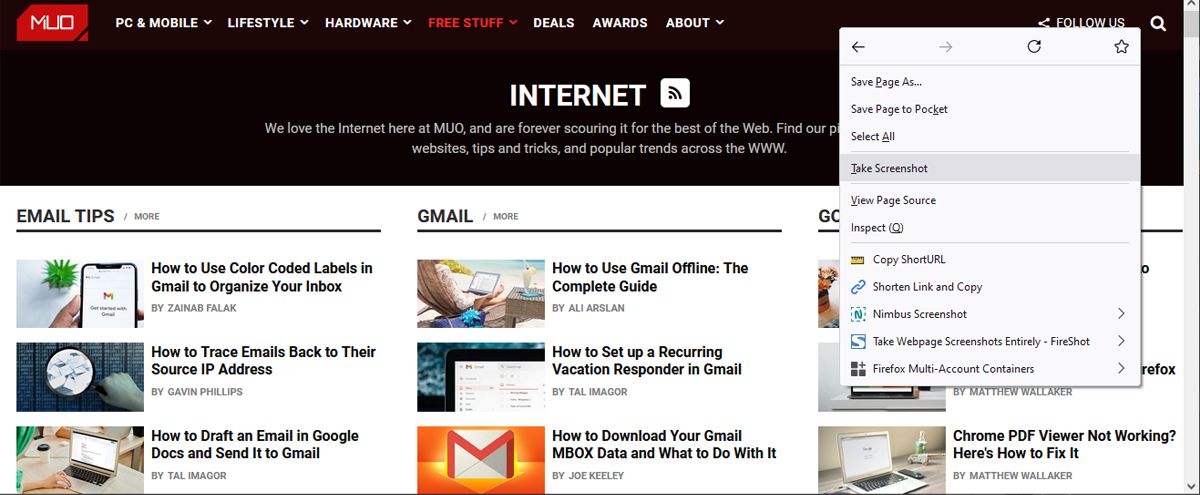
میتوانید قسمتی را که میخواهید اسکرینشات بگیرید بکشید و انتخاب کنید، یا میتوانید از یکی از گزینههای موجود استفاده کنید:
- ذخیره کامل صفحه این گزینه را برای گرفتن اسکرین شات اسکرول از کل صفحه انتخاب کنید.
- ذخیره قابل مشاهده است. از قسمت قابل مشاهده صفحه وب اسکرین شات می گیرد.
علاوه بر این، ابزار اسکرین شات فایرفاکس به طور خودکار پاراگراف های متنی یا تصاویر را شناسایی می کند، بنابراین می توانید به سرعت آنها را انتخاب کنید.
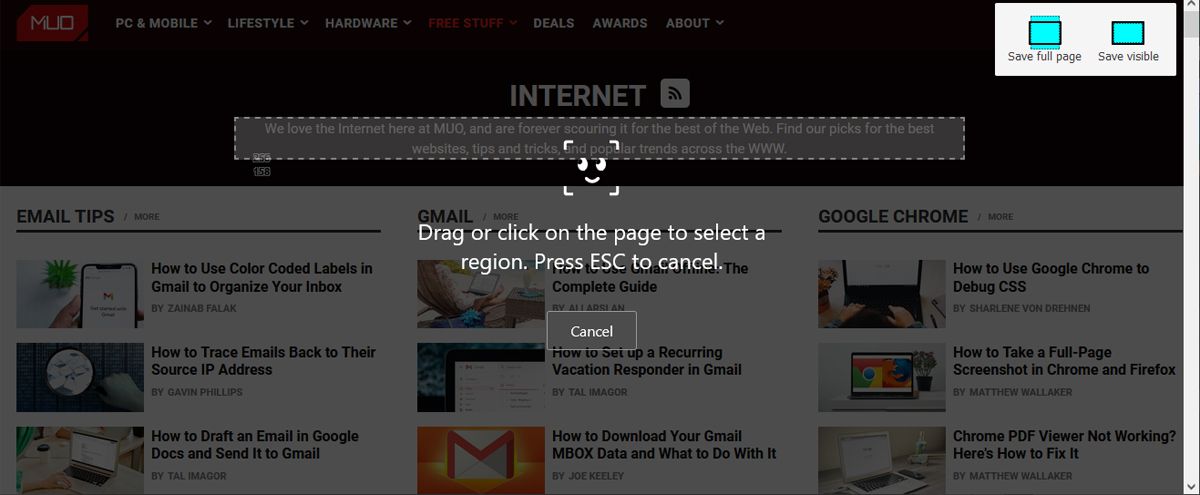
پس از گرفتن اسکرین شات، می توانید آن را در کلیپ بورد خود کپی کنید، آن را در رایانه خود دانلود کنید، یا اقدام را لغو کنید.
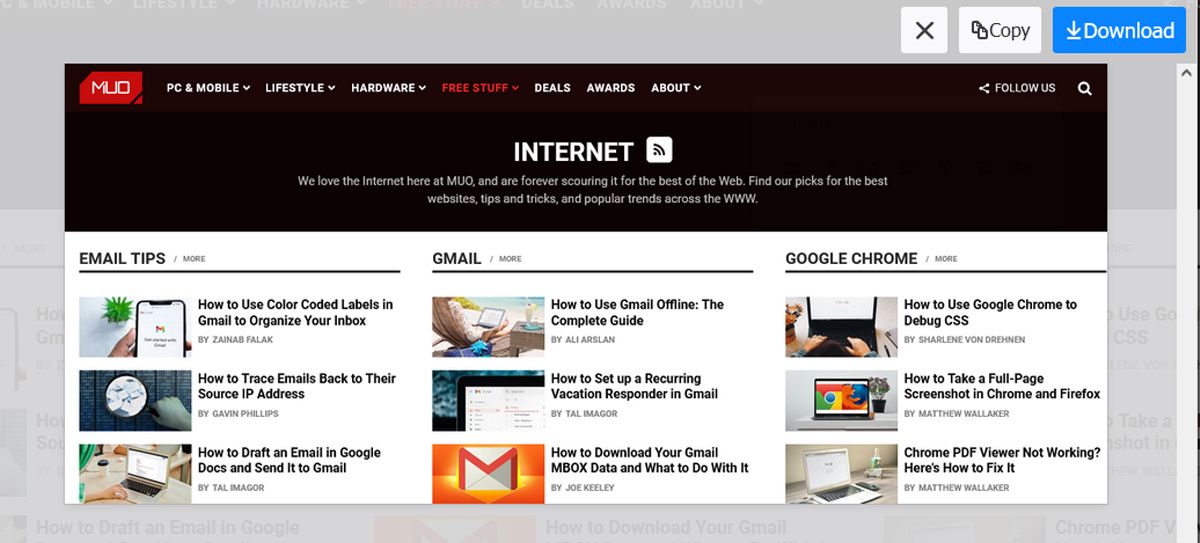
در زمان نگارش این مقاله، این ابزار هیچ ویژگی ای ندارد که به شما امکان ویرایش تصویر را بدهد، بنابراین باید از یک برنامه ویرایش یا یک ویرایشگر تصویر آنلاین استفاده کنید. در این مورد، یکی از گزینه های ذکر شده در بالا مناسب تر خواهد بود. با این وجود، ابزار اسکرین شات فایرفاکس راهی سریع برای گرفتن اسکرین شات و کپی کردن آن ها در پنجره های چت، اسناد یا یادداشت ها است.
نحوه گرفتن اسکرین شات در صورتی که ابزار خاکستری شده است
اگر نوار ابزار فایرفاکس را سفارشی کرده اید و ابزار اسکرین شات خاکستری است، به احتمال زیاد افزونه مرورگر آن را غیرفعال کرده است. برای رفع آن، about:config را در نوار آدرس قرار داده و Enter را فشار دهید. فایرفاکس یک پیام هشدار نمایش می دهد که به شما اطلاع می دهد که می خواهید تنظیمات تنظیمات پیشرفته را سفارشی کنید. روی Accept the Risk و Continue کلیک کنید.
روی Show all کلیک کنید و extensions.screenshots.disabled را پیدا کنید. اگر مقدار نمایش داده شده درست است، روی دکمه Toggle کلیک کنید تا ویژگی فعال شود.
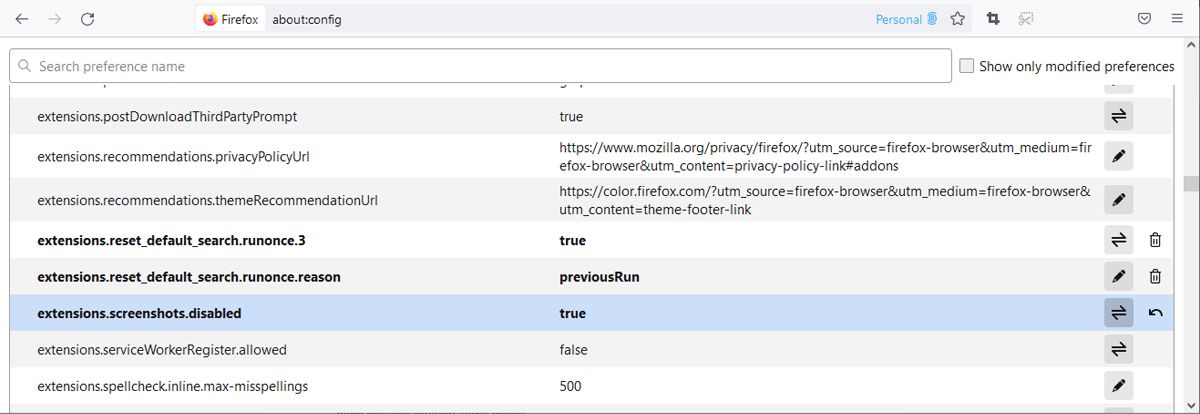
این ابزار باید بدون نیاز به راه اندازی مجدد فایرفاکس در دسترس باشد.
با عکسبرداری از صفحه نمایش مبارزه نکنید
امیدواریم اکنون ابزار مناسبی برای عکسبرداری از صفحه نمایش هنگام استفاده از فایرفاکس داشته باشید. بسته به آنچه نیاز دارید، میتوانید افزونهای را برای گرفتن عکس از صفحه نمایش و دانلود آنها در رایانه خود نصب کنید. یا، میتوانید افزونهای با ویژگیهای بیشتر انتخاب کنید، که به شما کمک میکند آنها را فوراً از طریق رسانههای اجتماعی ویرایش و به اشتراک بگذارید.
افزودن یک افزونه تصویربرداری از صفحه نمایش به نوار ابزار خود تنها یک گام به سمت بهره وری بیشتر در هنگام استفاده از فایرفاکس است. افزونه ها و ابزارهای بیشتری وجود دارد که می توانید آنها را امتحان کنید.
